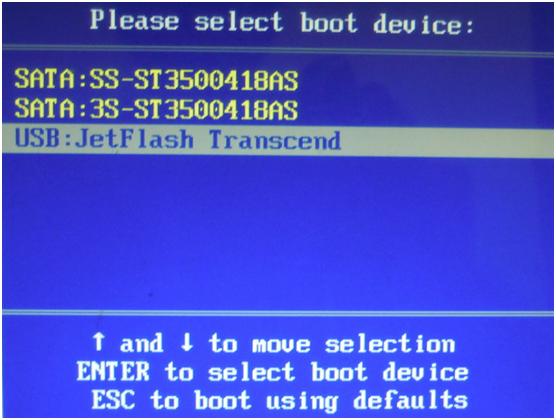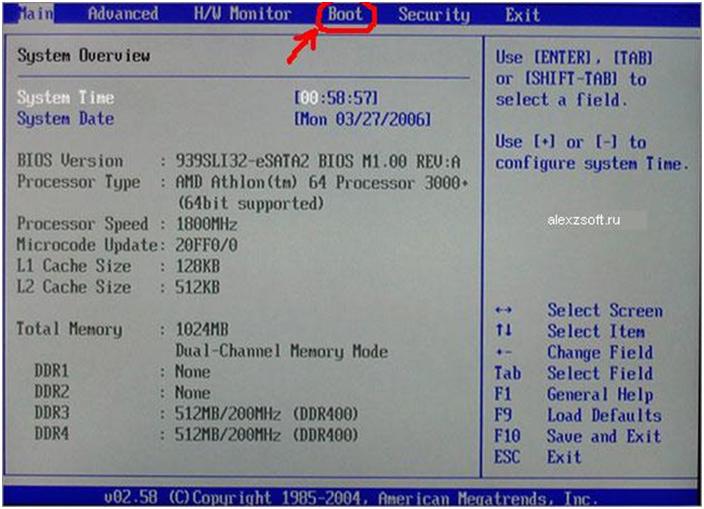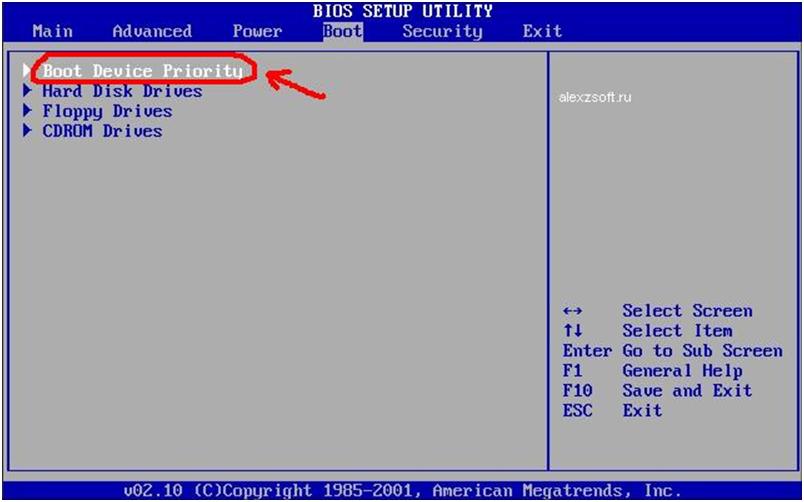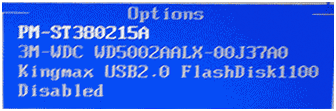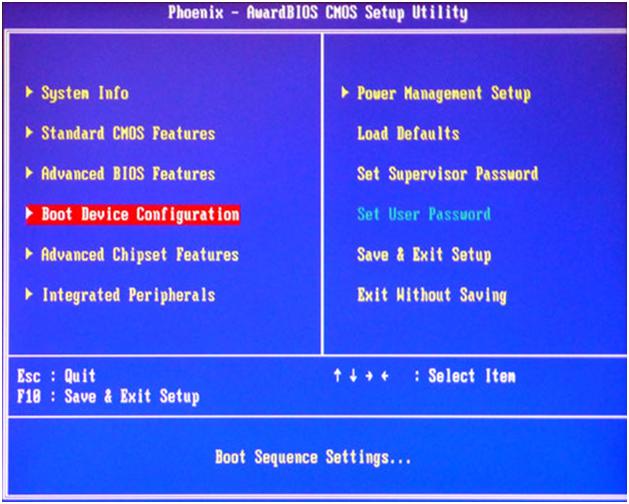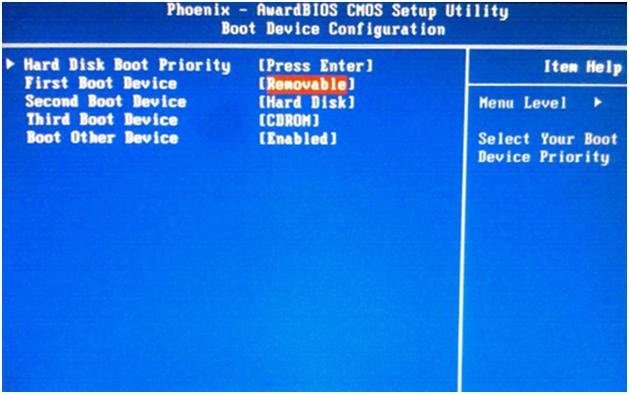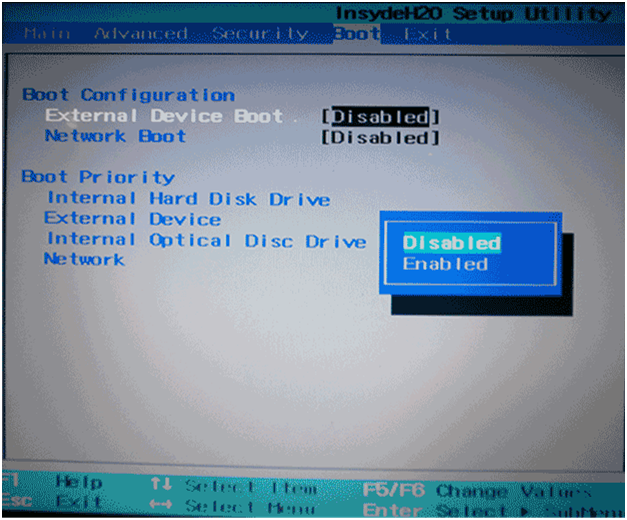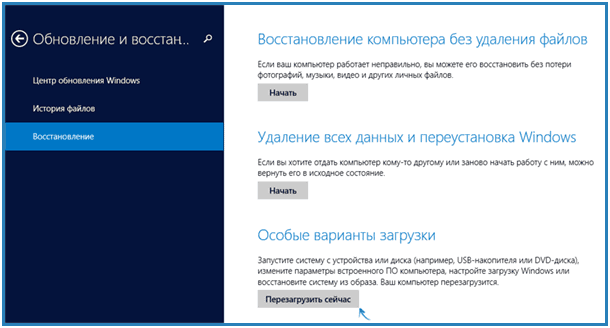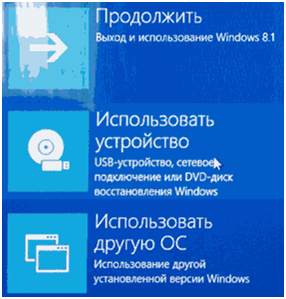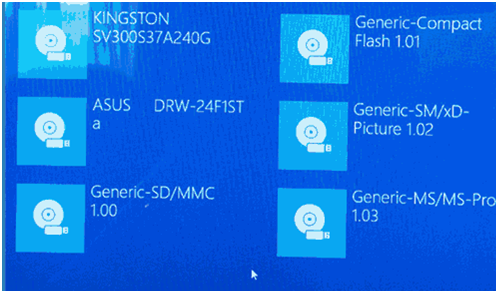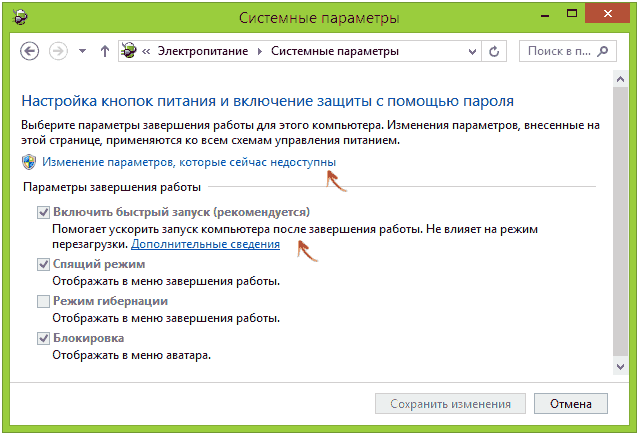Как загрузить с флешки в BIOS: пошаговая инструкция
Во время проведения инсталляции операционной системы необходимо загрузиться с флешки, а не с винчестера. Выполняется это путем изменения приоритетности (порядка) девайсов загрузки в параметрах базовой системы ввода/вывода или посредством использования клавиши для быстрого одноразового выбора устройства загрузки.
Загрузка с флешки через BootMenu
Для однократной загрузки компьютера с отличного от винчестера носителя, например, во время переустановки операционки или использования LiveCD, оптимальным вариантом является использование меню быстрого запуска BIOS'а. Преимуществами метода является отсутствие необходимости дважды заходить в настройки и изменять приоритетность устройств загрузки.
Выбор девайса, загрузчику которого передастся управление компьютером, осуществляется посредством вызова диалогового окна со списком доступных носителей информации (винчестер, съемный накопитель, компакт-диск).
Сразу после проведения инициализации оборудования BIOS’ом кликаем по клавише вызова BootMenu. Дабы установить Windows с флешки, в диалоге останавливаем свой выбор на пункте USB-накопитель. Как правило, этой клавишей является F12, F11 и F9.
Изменяем приоритет загрузочных устройств
Дабы выставить загрузку с флешки в биосе, потребуется посетить настройки базовой системы ввода-вывода. Для этого необходимо нажать клавишу посещения меню во время включения компьютера или ноутбука. Для всех материнских плат действия выглядят аналогичных образом. Если вкратце, то необходимо выполнить следующие действия: при появлении экрана загрузки BIOS'а (сопровождается визуализацией логотипа производителя) нажимаем клавишу (Del или F2), отвечающую за вход в меню параметров БИОС. Как правило, эта информация подается в нижней части начального экрана. После этого открывается окно с названием «BIOS Setup Utility», отличающееся интерфейсом у различных изготовителей материнских плат.
Установить загрузку с флешки в AMI-BIOS
Перед включением или перезапуском ноутбука присоедините загрузочную флешку к его USB-порту, чтобы повысить приоритет флеш-накопителя в списке устройств загрузки. Далее рассмотрим, как настроить биос на компьютере для его загрузки со съёмного носителя.
рис.3. В выпавшем списке подключенных носителей информации выбираем флеш-накопитель (в примере это флешка от Kingmax с интерфейсом USB 2.0)
- Дважды жмем «Esc».
- Переходим на вкладку «Exit» и кликаем «Enter».
- Подтверждаем сохранение внесенных изменений, выбрав «Save changes&exit» (Выход с сохранением изменений) в диалоговом окне.
- Выделяем «Yes» и жмем «Enter».
- После компьютер перезапустится и BIOS передаст управление загрузчику, находящемуся на USB-накопителе.
Сделать загрузку с флешки в биосе Phoenix и AWARD
Дабы включить в биосе загрузку с флешки, входим в меню конфигурации, изменяем приоритет загрузочных девайсов в AwardBios.
- Жмем F2 во время включения ПК.
- Жмем «Esc», чтобы подняться на уровень выше.
- Переходим в «Save&ExitSetup»и жмем «Enter».
Изменение приоритета загрузки в H2O BIOS
- Чтобы установить windows через биос, широко распространенный в старых ноутбуках, вызываем параметры его конфигурации клавишей «Delete», что позволит запустить биос.
- Затем с помощью курсорной кнопки «вправо»переходим во вкладку «Boot», отвечающую за приоритет накопителей информации, с которых компьютер начинает загрузку.
- Перемещаемся вниз к «Boot Priority». Посредством клавиш F5/F6 устанавливаем его значение как «External Device».
- Переходим в раздел «Exit» с помощью курсора «вправо», выбираем «Save&Exit Setup».
- После этого произойдет загрузка с флешки в bios вашего ПК.
Загрузка с USB-устройства без входа в BIOS
Материнские платы позволяют запустить флешку через биос для входа в параметры конфигурации при эксплуатации последних редакций ОС от Microsoft.
Для этого выполняем такие действия.
- Открываем правую панель и заходим в меню параметров.
- Выбираем пункт, отвечающий за изменение параметров системы.
- Кликаем «Обновление и восстановление».
Вдруг не обнаружили свой USB-накопитель в списке, кликните «Посмотреть другие устройства», дабы отобразить все подключенные носители информации.Причиной этому может стать большое количество используемых компьютером носителей информации.
Не могу войти в BIOS
Для случаев, когда не удалось загрузить windows с флешки, существует несколько методов решения проблемы. Рассмотрим их подробно, предварительно отметив, что такое случается при использовании Windows 8 и 10.
Исходя из того, что последние редакции операционной системы Windows используют новые функции для осуществления мгновенного запуска компьютера, пользователю не всегда предоставляется возможность зайти в параметры конфигурации БИОС, чтобы изменить приоритетность загрузочных устройств (сделать флешку первоприоритетным девайсом).
Решений проблемы может быть только два:
- вход в UEFI (современная замена устаревшей системе ввода-вывода) посредством особенных вариантов загрузки операционки;
- деактивация функции мгновенного запуска операционной системы Windows, после чего откроется возможность посетить параметры конфигурации стандартным методом (посредством F2 или Del).
Отключение быстрого запуска осуществляется следующим образом.
- Заходим в «Панель управления».
- Переходим в «Электропитание».
- Жмем по «Действия кнопок питания», расположенном в левом фрейме.
Выполнение предложенных действий позволяет посетить параметры БИОС стандартным методом.
Теперь вы знаете, как поставить в биосе загрузку с флешки.